Jak usunąć lub ukryć historię transakcji Google Pay na dowolnym telefonie z Androidem
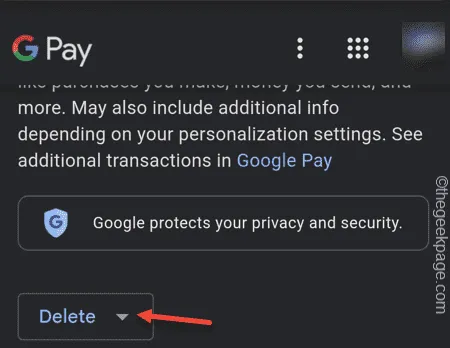
Jak usunąć lub ukryć historię transakcji Google Pay
Krok 1 – Otwórz aplikację Google Pay na swoim telefonie.
Krok 2 – Zobaczysz ikonę swojego konta w prawym górnym rogu strony aplikacji. Stuknij raz.
Krok 3 – Następnie wybierz „ Ustawienia ” w menu kontekstowym.
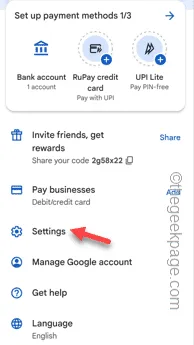
Krok 4 – Na stronie ustawień Google Pay otwórz kartę „ Prywatność i bezpieczeństwo ”.
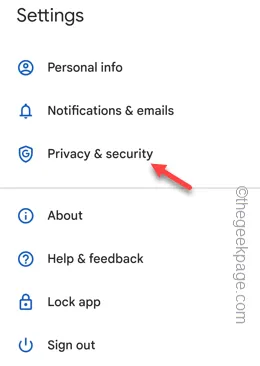
Krok 5 – Teraz musisz otworzyć ustawienia „ Dane i personalizacja ”.
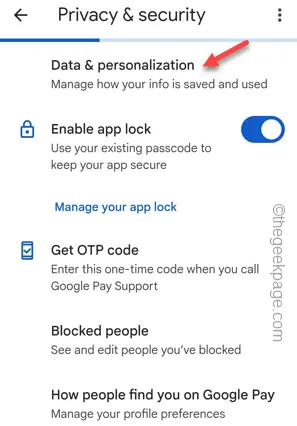
Krok 6 – To oświadczenie znajdziesz w sekcji Dane i personalizacja –
You can change your app settings here and manage payment info, transactions and activity in your Google Account.
Krok 7 – Po prostu dotknij tego „ Konta Google ”, aby otworzyć ustawienia Google Pay na stronie konta Google.
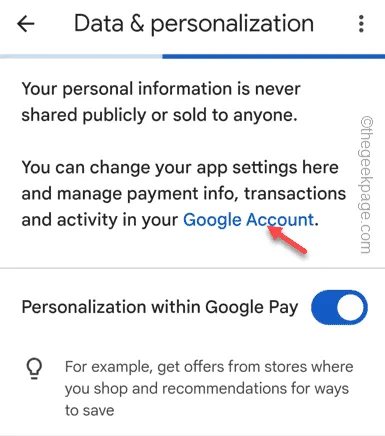
This tool is not currently available for your account.
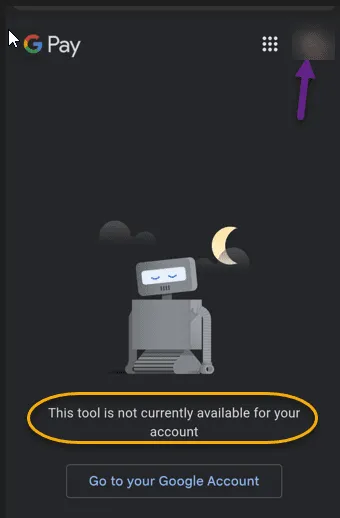
Krok 8 – Wybierz konto powiązane z Google Pay.
Krok 9 – Teraz przewiń w dół i możesz zobaczyć wszystkie transakcje Google Pay na tej samej stronie.
Krok 10 – Transakcje, które chcesz usunąć, kliknij znajdujący się obok znak krzyżyka.
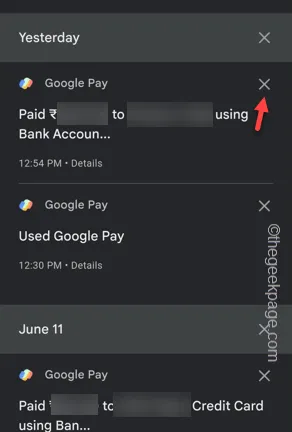
Krok 11 – W przypadku usunięcia pierwszej transakcji otrzymasz komunikat ostrzegawczy o treści „ Potwierdź, że chcesz usunąć tę czynność ”.
Dotknij „ Usuń ”, aby usunąć, aby potwierdzić usunięcie transakcji.
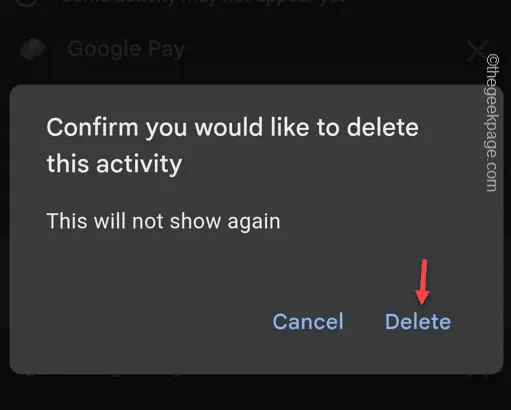
Krok 12 – Jeśli chcesz usunąć transakcje w określonym czasie, kliknij opcję „ Usuń ”.
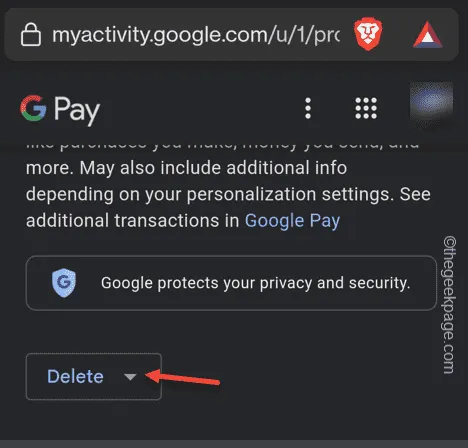
Krok 13 – Na następnej stronie wybierz okres, który możesz wyczyścić, na przykład „ Ostatni dzień ”, i kontynuuj usuwanie transakcji w tym okresie.
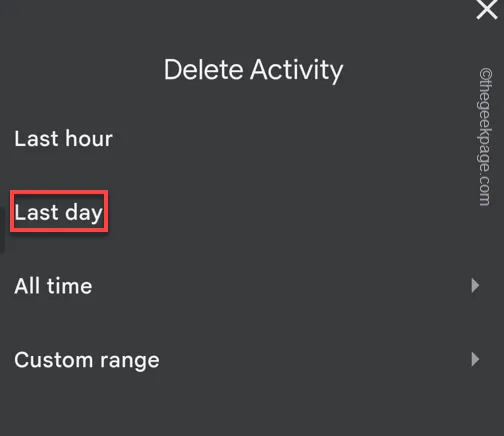



Dodaj komentarz